
Фотографии исчезли с телефона Android ? Причины и решения

Вы заметили, что ваши фотографии исчезли с вашего телефона Android ? Не паникуйте. Вы попали по адресу, так как эта статья посвящена решению вашей проблемы. В этой статье мы расскажем вам о потенциальных причинах исчезновения ваших фотографий с вашего устройства Android и предоставим вам соответствующие решения.

Есть несколько причин, по которым мои фотографии исчезли на телефоне:
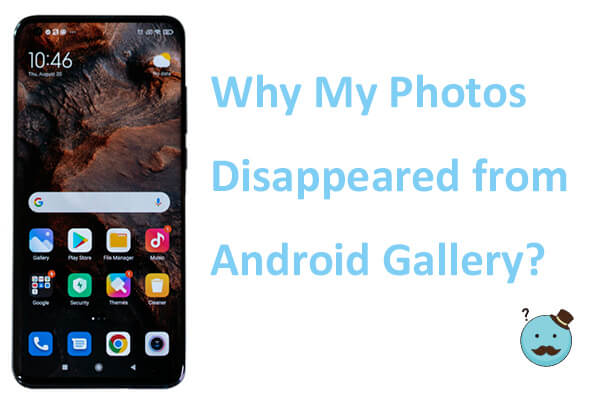
Случайное удаление
Одной из наиболее частых причин отсутствия фотографий является случайное удаление. Пользователи могут непреднамеренно удалить фотографии во время просмотра своей галереи или при попытке освободить место для хранения.
Проблемы с облачной синхронизацией
Многие пользователи Android полагаются на облачные сервисы, такие как Google Photos, для автоматического резервного копирования своих изображений. Проблемы с синхронизацией между устройством и облаком могут привести к исчезновению фотографий.
Программные сбои
Устройства Android работают на сложном программном обеспечении, и сбои или ошибки могут иногда приводить к исчезновению фотографий.
Проблемы с SD-картой
Если в вашем телефоне Android для хранения данных используется SD-карта, проблемы с картой могут привести к потере фотографий.
Вредоносное ПО и вирусы
Вредоносное программное обеспечение может представлять угрозу вашим данным, в том числе фотографиям.
Теперь, когда мы выяснили причины исчезновения фотографий с телефонов Android , давайте углубимся в практические решения этой проблемы и обеспечим сохранность ваших воспоминаний.
Как упоминалось ранее, удаленные фотографии все равно можно восстановить из корзины или недавно удаленной папки в приложении галереи. Восстановите их в свою основную библиотеку фотографий, если найдете их там. Вот шаги, которые помогут решить, почему мои фотографии исчезли из галереи Samsung:
Шаг 1. Откройте приложение «Галерея» на своем устройстве Android . Выберите «Альбомы».
Шаг 2. Нажмите «Недавно удаленные». Если вы нашли исчезнувшую фотографию, удерживайте ее и нажмите «Восстановить».

Куда пропали мои фотографии на моем Android ? Если в вашем телефоне используется SD-карта, извлеките и снова вставьте ее, чтобы обеспечить безопасное соединение.

Иногда проблема «Почему мои фотографии исчезли из моей галереи?» может быть вызвано некоторыми проблемами с конфигурациями приложения. Мы можем исправить это вручную, очистив данные приложения, чтобы сбросить конфигурацию приложения. Ниже приведено простое руководство по решению проблемы. Обратите внимание, что подробные инструкции могут различаться в зависимости от версии Android или устройства.
Шаг 1. Откройте «Настройки» на Android . Нажмите «Приложения» > «Управление приложениями».
Шаг 2. Прокрутите вниз и выберите «Галерея». Принудительно остановите приложение «Галерея», а затем нажмите «Очистить кэш».
Шаг 3. Вернитесь на главный экран телефона и отключите все фоновые приложения.
Шаг 4. Перезагрузите телефон Android , и вы снова увидите фотографии.
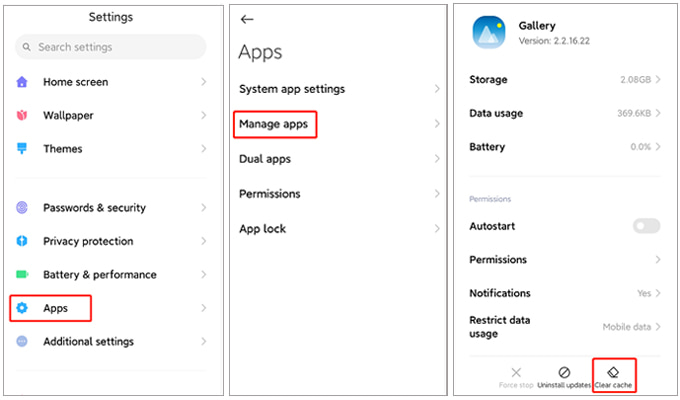
Столкнулись с проблемой: не отображаются изображения в галерее? Нажмите на ссылку ниже, чтобы найти ответ.
Почему я не вижу свои фотографии в галерее? Исправьте это и восстановите фотографииЯ сделал снимок, и он исчез. Что случилось со всеми моими фотографиями? Устройства Android часто оснащены функциями, которые позволяют пользователям скрывать определенные альбомы в целях конфиденциальности или в организационных целях. Скрытие альбомов также может способствовать возникновению вопроса: «Почему исчезли мои фотографии?». Чтобы выяснить это, выполните следующие действия:
Шаг 1. Откройте приложение галереи и перейдите в меню настроек или опций.
Шаг 2. Найдите «Скрыть или показать альбомы» или аналогичный вариант. Найдя его, переключите настройку, чтобы отобразить все скрытые альбомы, которые могут содержать недостающие фотографии.

Иногда ваше устройство Android скрывает файлы, которые не должны быть видны. Эти скрытые файлы являются неотъемлемой частью системы и обычно не представляют проблем, если их не трогать. Чтобы просмотреть недостающие фотографии на Android , вам необходимо включить опцию «Показать скрытые файлы». Для этого выполните следующие действия:
Шаг 1. Откройте файловый менеджер на своем телефоне Android .
Шаг 2. Выберите параметры «Дополнительно».
Шаг 3. Перейдите в «Настройки», найдите параметр «Показать скрытые файлы» и включите его.

Еще одно ручное исправление проблемы «Почему мои фотографии исчезли с моего Samsung?» заключается в удалении папки .nomedia. Если ваши фотографии хранятся в папке .nomedia, они не будут сканироваться приложением «Галерея». Таким образом, удаление или переименование может решить проблему. Но это может не относиться к некоторым телефонам. Если вы не можете найти папку .nomedia на своем телефоне, значит этот метод вам не подойдет.
Шаг 1. Откройте файловый менеджер на вашем Android .
Шаг 2. Найдите файл .nomedia.

Шаг 3. Переименуйте этот файл в любое другое имя, которое вам нравится, или просто удалите его.
Шаг 4. Перезагрузите телефон Android и посмотрите, сможете ли вы найти исчезнувшие фотографии.
Google Фото — один из наиболее часто используемых облачных сервисов хранения для пользователей Android для резервного копирования фотографий и видео. Если вы включили функцию резервного копирования в Google Фото, удаленные фотографии останутся в корзине в течение 60 дней. Давайте посмотрим, как проверить корзину в Google Фото, когда фотографии Android исчезают из галереи. Вы можете предпринять аналогичные шаги, чтобы вернуть фотографии через другие облачные сервисы, такие как Google Drive и Dropbox, которые также имеют эту функцию.
Вот как найти недостающие фотографии на Android :
Шаг 1. Запустите приложение Google Photos на своем телефоне Android и щелкните значок «Меню» в левом верхнем углу.
Шаг 2. Выберите опцию «Корзина».

Шаг 3. Найдите удаленные фотографии, выберите фотографии, которые хотите восстановить, а затем нажмите «Восстановить».
Если упомянутые ранее методы не помогли решить проблему «исчезли все снимки с камеры», пришло время обратиться к профессиональным инструментам. Coolmuster Lab.Fone for Android — хороший выбор в таких ситуациях. Coolmuster Lab.Fone for Android — это профессиональный инструмент для восстановления данных Android , предназначенный для помощи пользователям в восстановлении утерянных или удаленных данных со своих устройств Android . Сюда входит широкий спектр данных, таких как фотографии, сообщения, контакты, журналы вызовов и многое другое. Независимо от того, произошла ли потеря данных из-за случайного удаления, сбоя системы, сброса настроек или по другим причинам, этот инструмент обеспечивает надежные возможности восстановления.
Основные особенности Coolmuster Lab.Fone for Android :
Вот как найти недостающие фотографии на Android :
01 Установите и запустите программное обеспечение на своем компьютере, затем откройте модуль « Android Recovery». Затем подключите телефон Android к компьютеру с помощью USB-кабеля.

02 По завершении вы попадете в этот интерфейс, где сможете выбрать «Фотографии» и нажать «Далее», чтобы продолжить.

03 После выбора режима «Быстрое сканирование» или «Глубокое сканирование» для сканирования файлов нажмите «Продолжить», чтобы сканировать данные на телефоне Android .

04 Теперь вы можете увидеть исчезнувшие фотографии на Android . Выберите фотографии, которые хотите восстановить, и просто нажмите кнопку «Восстановить», чтобы начать процесс восстановления.

Хотя исчезновение фотографий с телефона Android может сбить с толку, часто существуют логические объяснения и решения для восстановления потерянных изображений, такие как проверка корзины, очистка кэша галереи, активация опции «Показать скрытые системные файлы» или удаление файлов .nomedia. . Среди множества вариантов выделяется один — Coolmuster Lab.Fone for Android . Этот мощный инструмент для восстановления данных легко справляется со всеми тонкостями устройств Android , предоставляя комплексные и безопасные средства для восстановления ваших дорогих воспоминаний.
Похожие статьи:
Как восстановить навсегда удаленные фотографии из галереи без резервного копирования
Как восстановить навсегда удаленные фотографии с Samsung? [5 лучших способов]
Как легко удалить фотографии с телефона Android ? 5 лучших методов





